Hur man använder inställningar MacOS System till fullt
Mac Os / / December 25, 2019
Hur man öppnar systeminställningarna
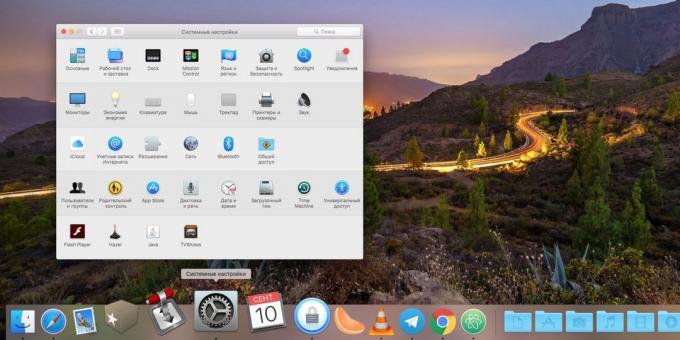
Det verkar som kan vara enklare? Klicka på Systeminställningar symbolen i Dock MacOS, och de kommer att öppna.
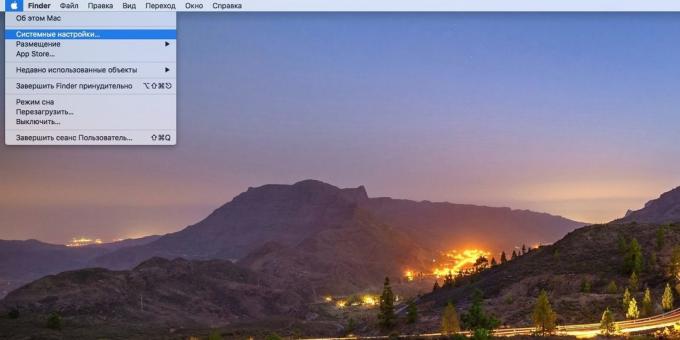
Eller i det övre vänstra hörnet av skärmen, gå till Apple → «Systeminställningar."
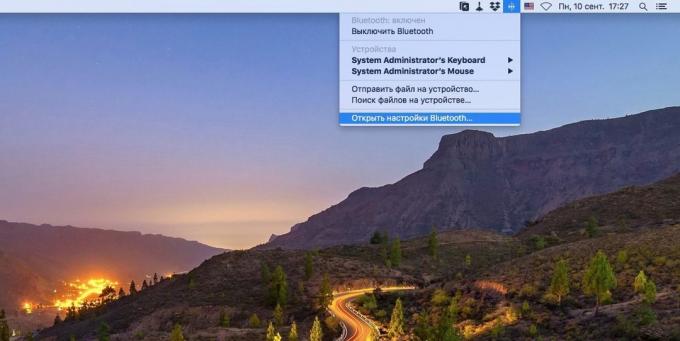
Men det finns några knep som hjälper dig att spara några sekunder. Några av inställningarna är lätt att öppna facket. Till exempel kan du direkt välja Bluetooth-inställningar i menyn som visas när klicka på lämplig ikon, och klicka på omkoppling på ikonen Layout - tangentbordsinställningar.
Ett annat sätt att öppna systeminställningarna - funktionsknappar. Håll Alt, tryck på F1 eller F2 och öppna bildskärmsinställningarna. Alt + F3 öppnar Mission Control inställningar Alt + F10 - ljudinställningar.
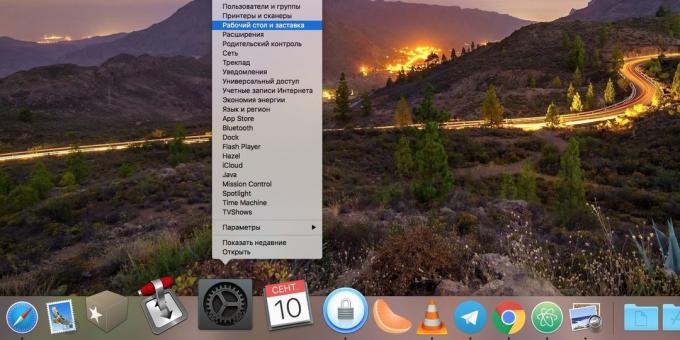
Snabbt välja önskad sektionen kan vara direkt från ikonen i Dock. Högerklicka på ikonen "Systeminställningar" - se listan.
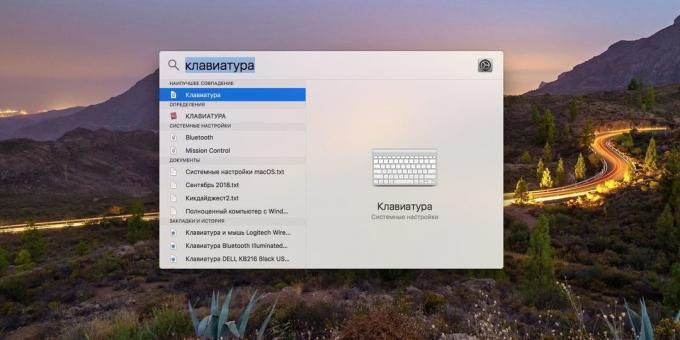
Slutligen kan du öppna inställningarna genom att söka i Spotlight. Klicka på ikonen förstoringsglaset i systemfältet MacOS och börja skriva ett sökord. Om det består av någon konfiguration, visar Spotlight dem.
Hur man navigerar inställningarna
Det finns flera sätt att välja de önskade ikoner (eller, som de kallas paneler) i "Systeminställningar." Det enklaste sättet - att klicka på datum för den vänstra musknappen.
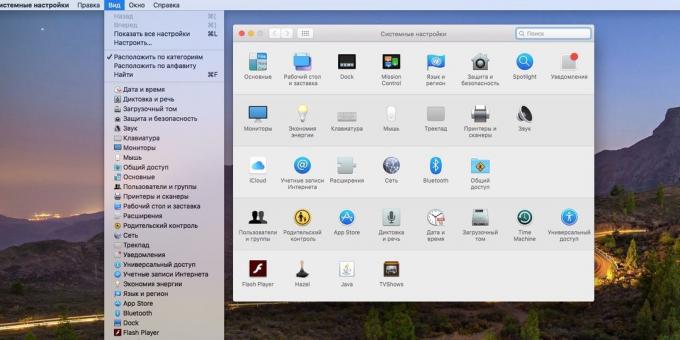
Du kan fortfarande öppna panelen genom att välja den i menyn "Visa".
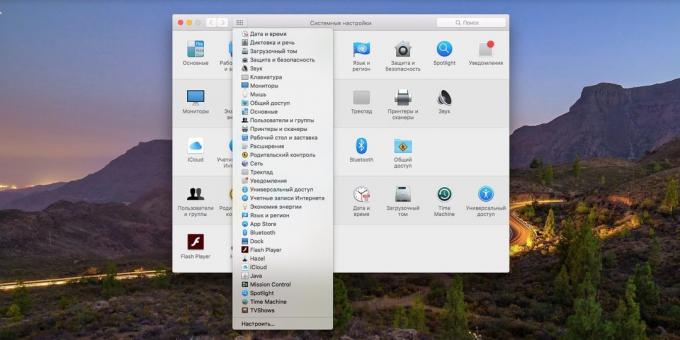
För att se en lista med alla inställningar, håll ner vänster musknapp på ikonen "Alla inställningar" bredvid navigationspilarna.
Om du öppnar inställningarna göra allt du behöver och vill ha komma tillbakaDet finns flera alternativ:
- Klicka på "Visa alla". Du kommer att gå tillbaka till huvudfönstret.
- Välj "Visa» → «Visa alla inställningar". Denna åtgärd motsvarar tangentbordet genväg Kommando + L.
- Använd navigeringsknapparna, t.ex. i Safari eller Finder. Klicka på "Back" -knappen eller välj "Visa» → «Tillbaka» (Kommando + [) för att flytta till föregående inställningsskärmen. Eller klicka på "Nästa" eller "Visa» → «Nästa» (Command-]), att gå vidare till de inställningar som du har öppnat.
Hur man använder sökfältet
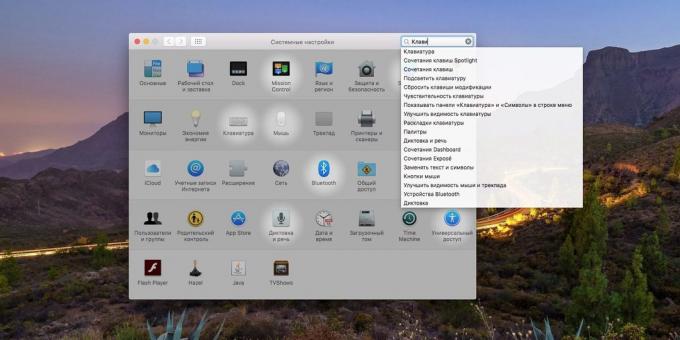
I det övre högra hörnet av "Systeminställningar" har lagt sig sökfältet. Det kan hjälpa dig att hitta inställningarna i den plats där du är osäker. Placera markören i fältet börjar skriva och MacOS skymma oönskade panel genom att välja lämpliga. Genom att klicka på en av sökresultaten i en rullgardinsmeny, kommer du att upptäcka lämpliga alternativ i inställningarna.
Hur man använder kortkommandon
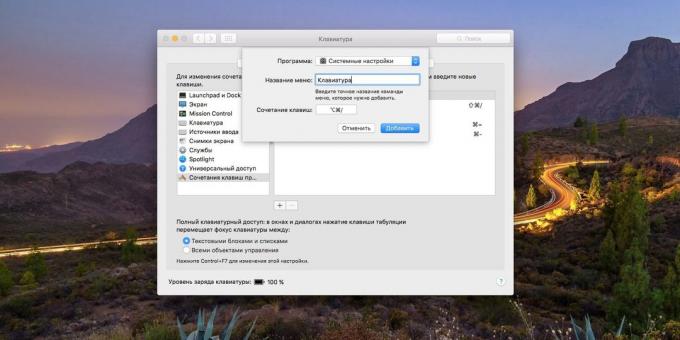
De som en hel del att gräva i systeminställningarna, bör du använda kortkommandon för att snabbt få tillgång till vissa alternativfältet. Gör det enkelt och bekvämlighet har ökat avsevärt.
- Öppna "Systeminställningar» → «Keyboard» → «genvägar».
- Välj "Kortkommandon program" i listan till vänster och klicka på "Alla program" till höger för att snabbtangenter bränder oavsett vilket program du har öppna.
- Välj rullgardinsmenyn väljer du "Systeminställningar." I "Menynamn" ange namnet på panelinställningarna som du vill köra kortkommandon.
- Placera markören vid den sista menyn och håll önskad tangentkombination. Det är bäst att använda en kombination av tre eller fyra knappar för att oavsiktligt att inte skapa en sådan kombination, som redan används i andra tillämpningar. Till exempel kan du välja Alt + Kommando + /, eftersom denna snabbtangent inte finns i andra program.
Nu, med hjälp av denna kombination du öppnar alternativmenyn, som är installerad i inställningarna.
Hur man optimerar inställningsfönstret
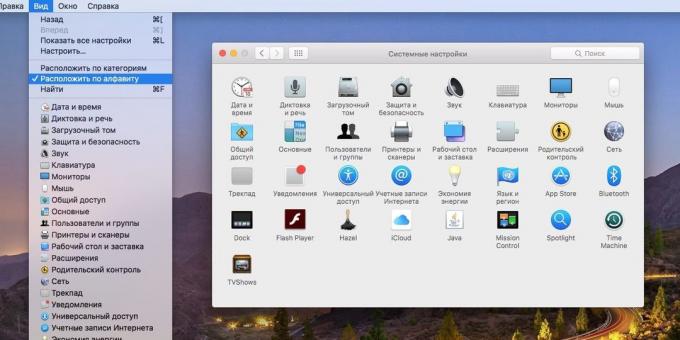
Objekten i inställningsfönstret kan sorteras på två sätt: i bokstavsordning och i grupp. För att växla mellan de två visningslägen genom att klicka på menyn "Visa" och välj "Leta efter kategori" eller "Ordna i alfabetisk ordning." Bestäm själv, som du föredrar.
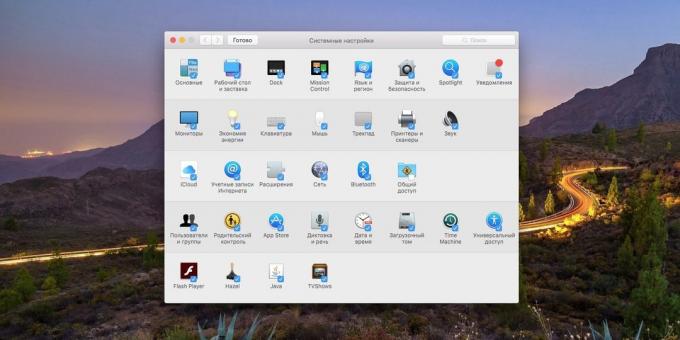
Dessutom kan du ta bort från fönsterinställningarna är ikoner som sällan använder. För att göra detta, välj "Visa» → «skräddarsy" avmarkera oönskade objekt och klicka på 'Finish'. Om du ändrar dig, öppna konfigurationen och återgå fästingar.
Några fler hemligheter
Hur man lägger till de önskade inställningarna i Dock
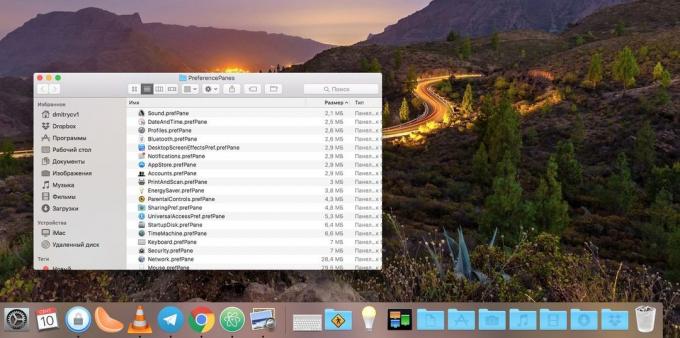
Om du ofta öppna vissa parametrar, kan du placera dem direkt i Dock, för att inte vandra runt fönstret "Systeminställningar." För att göra detta, öppna Finder «övergång» → «Gå till mapp" och ange /System/Library/PreferencePanes. Här är inställningspanelen. Dra och släpp i Dock. Så du kan öppna dem direkt därifrån.
Hur man öppnar meddelandeinställningar
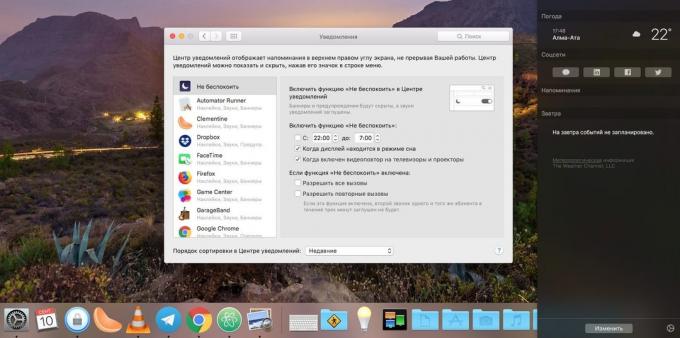
Sidopanelen har en speciell ikon anmälan när du klickar öppnar aviseringsinställningarna. Det ligger i det nedre högra hörnet av skärmen och ser ut som en liten kugge. Klicka på den och du kan välja vilka program ska visa dig popup-meddelanden, Slå på "Stör ej" eller justera den tid då det kommer att aktiveras automatiskt. I detta läge inga meddelanden kommer inte att distrahera dig.
Hur tar man bort tredjeparts panel
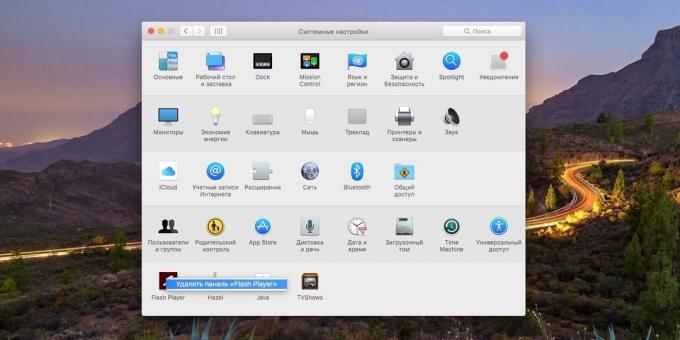
Vissa program i MacOS in i "Systeminställningar" som en tredje part paneler. Här hittar du till exempel parametrarna för Java och Flash Player, och liknande Hazel applikationer. Om popolzovavshis vissa inställningspanelen, du bestämmer dig för att du inte längre behöver bara klicka på den högra musknappen och välj "Ta bort Panel".
se även💻🧐🖥
- 10 dolda funktioner MacOS Mojave, om vilken många människor inte inser
- 10+ innovationer MacOS Mojave, som ska uppdateras
- 20 lag "Terminal" i MacOS, vilket kommer att vara till nytta


